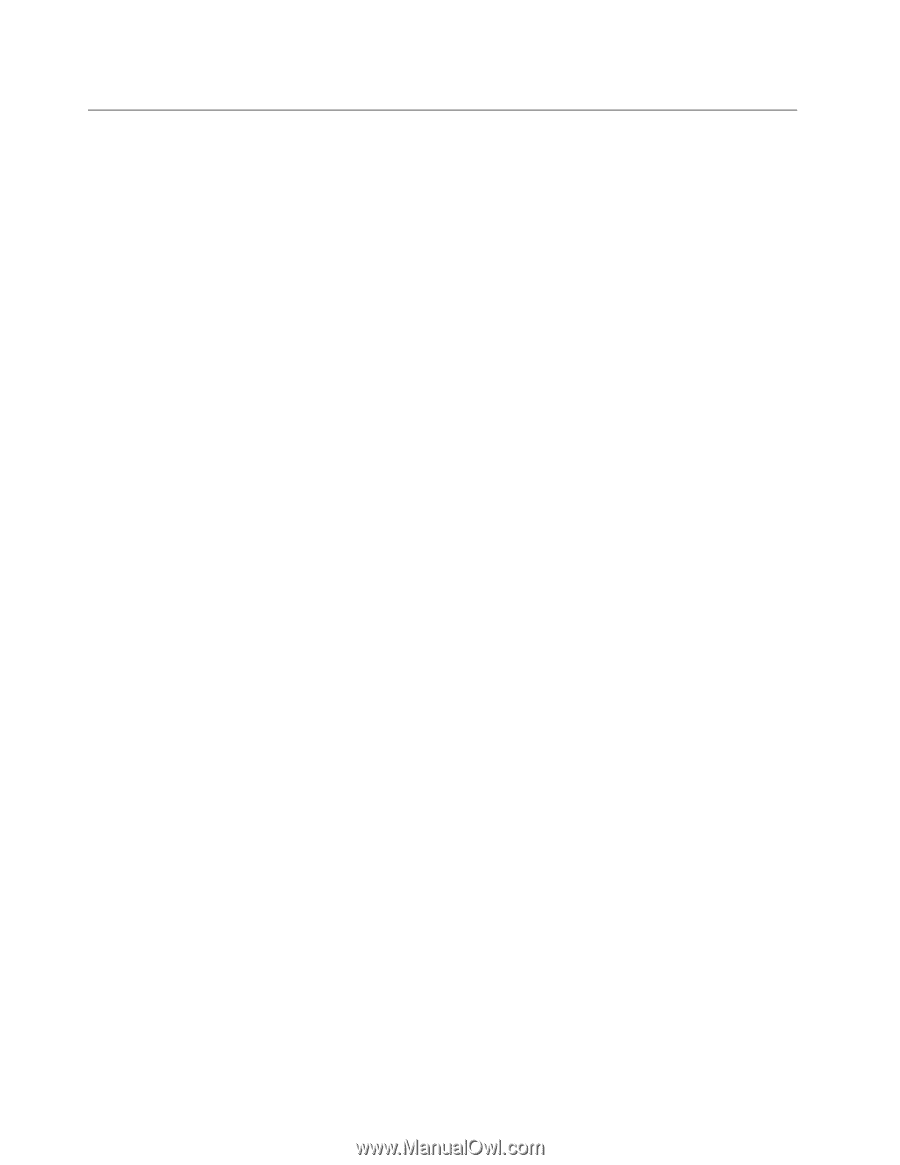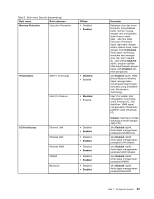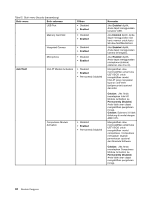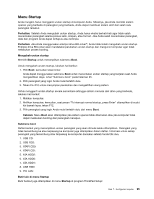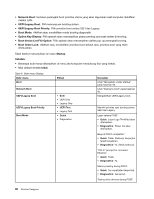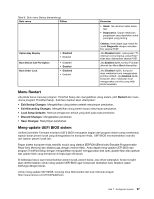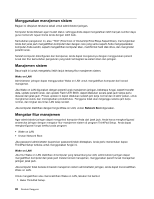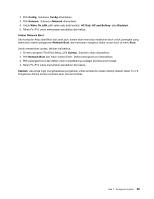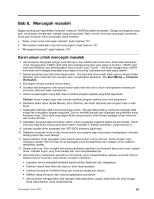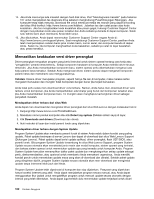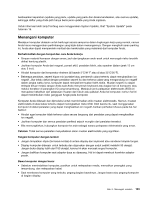Lenovo ThinkPad Edge E135 (Indonesian) User Guide - Page 116
Menggunakan manajemen sistem, Manajemen sistem, Mengatur fitur manajemen, Kemudahan pengaturan ini
 |
View all Lenovo ThinkPad Edge E135 manuals
Add to My Manuals
Save this manual to your list of manuals |
Page 116 highlights
Menggunakan manajemen sistem Bagian ini ditujukan terutama sekali untuk administrator jaringan. Komputer Anda didesain agar mudah diatur, sehingga Anda dapat mengarahkan lebih banyak sumber daya guna memenuhi tujuan bisnis Anda dengan lebih baik. Kemudahan pengaturan ini, atau "TCO" (Total Cost of Ownership/Total Biaya Kepemilikan), memungkinkan Anda dari jarak jauh mengaktifkan komputer klien dengan cara yang sama seperti Anda mengoperasikan komputer Anda sendiri, seperti mengaktifkan komputer klien, memformat hard disk drive, dan menginstal peranti lunak. Setelah komputer dikonfigurasi dan beroperasi, Anda dapat mengaturnya dengan menggunakan peranti lunak dan fitur kemudahan pengaturan yang telah terintegrasi ke sistem klien dan jaringan. Manajemen sistem Baca topik ini untuk mengetahui lebih lanjut tentang fitur manajemen sistem. Wake on LAN Administrator jaringan dapat menggunakan Wake on LAN untuk mengaktifkan komputer dari konsol manajemen. Jika Wake on LAN digunakan dengan peranti lunak manajemen jaringan, beberapa fungsi, seperti transfer data, update peranti lunak, dan update Flash UEFI BIOS, dapat dilakukan secara jarak jauh tanpa perlu diawasi dari jarak jauh. Proses update ini dapat dilakukan setelah jam kerja normal dan di akhir pekan, untuk menghemat waktu dan meningkatkan produktivitas. Pengguna tidak akan terganggu selama jam kerja normal, dan tingkat lalu lintas LAN tetap rendah. Jika komputer diaktifkan dengan fungsi Wake on LAN, urutan Network Boot digunakan. Mengatur fitur manajemen Agar administrator jaringan dapat mengontrol komputer Anda dari jarak jauh, Anda harus mengkonfigurasi antarmuka jaringan dengan mengatur fitur manajemen sistem di program ThinkPad Setup. Anda dapat mengkonfigurasi fungsi berikut pada program: • Wake on LAN • Urutan Network Boot Jika password administrator (supervisor password) telah ditetapkan, Anda perlu menentukan kapan ThinkPad Setup terbuka untuk menggunakan fungsi ini. Wake on LAN Jika fitur Wake on LAN diaktifkan di komputer yang tersambung ke LAN, administrator jaringan dapat mengaktifkan komputer dari jarak jauh melalui konsol manajemen, menggunakan peranti lunak manajemen jaringan jarak jauh. Jika komputer tidak berada di bawah manajemen sistem administrator jaringan, Anda dapat menonaktifkan Wake on LAN. Untuk mengaktifkan atau menonaktifkan Wake on LAN, lakukan hal berikut: 1. Buka ThinkPad Setup. 98 Panduan Pengguna